Pada paket pembelian handphone SMART HAIER D1200P sudah disertakan CD Driver Modem HAIER. Berikut langkah-langkah installasi driver HAIER D1200P :
1. Masukan CD Driver yang sudah disertakan pada pada paket pembeliannya.
2. Double klik file ViaUsb_Setup.exe yang ada didalam CD
3. Ikuti perintahnya dengan mengklik NEXT sampe selesai.
4. Jika keluar kotak dialog seperti gambar dibawah ini klik saja Continue Anyway (sampai 3x)
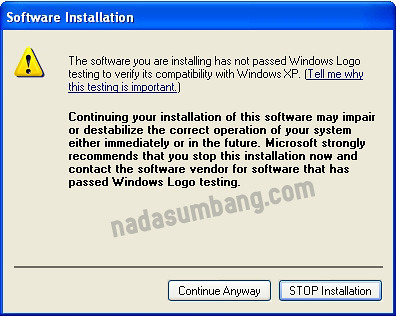
5. Setelah keluar kotak dialog seperti dibawah ini, colokan modem/HP ke komputer melalui USB kemudian nyalakan.
Tunggu beberapa saat hingga ada nitifikasi di system tray bahwa your new hardware is ready to use.
Selanjutnya lakukan Dial ke #777 dengan membuat New Connection. Caranya :
Klik Start -> Setting -> Network Connection -> Create New Connection
Setelah keluar New Connection Wizard :
- Klik Next pilih Connect to te internet
- Klik Next pilih Set up my cennection manually
- Klik Next pilih Connect using a dial-up modem
- Selanjutnya keluar pilihan modem yang terinstal pd komputer anda, pilih Modem – VIA Telecom CBP USB Modem (COM X ) X=tergantung port COM yang digunakan ada computer anda secara otomatis.
- Klik Next, pada kolom isian ISP name masukan smart atau apa saja terserah anda.
- Klik Next, pada phone number masukan #777
- Klik Next, masukan username : smart password : smart confirm password : smart
- Klik Next, beri centang pada Add a shortcut to this connection to my desktop
- Klik Finish
Selanjutnya kita lakukan dial ke internet. Cari di desktop shortcut connection yang telah dibuat tadi kemudian dial. t
t

Setelah keluar tulisan verifying username and password
dan timbul notifikasi koneksi di system tray berarti anda sudah bisa konek ke internet.
http://www.nadasumbang.com











